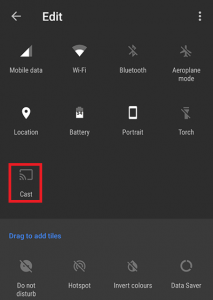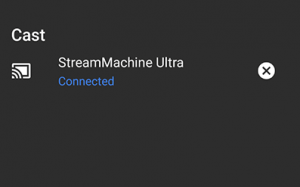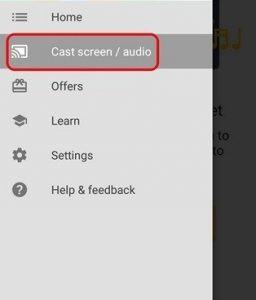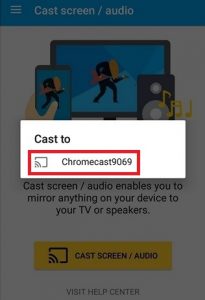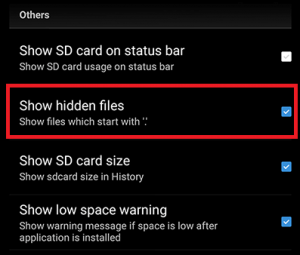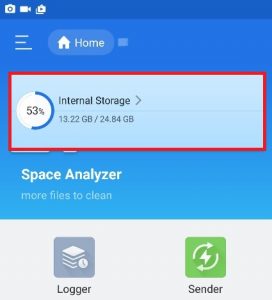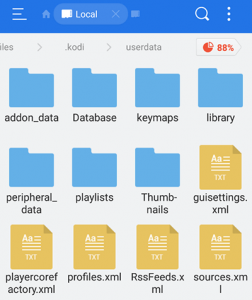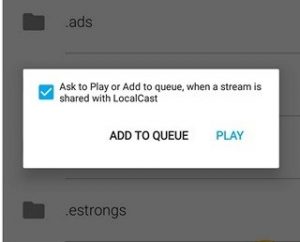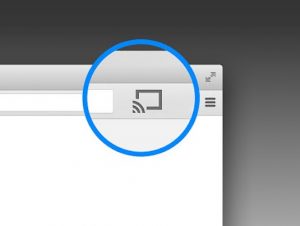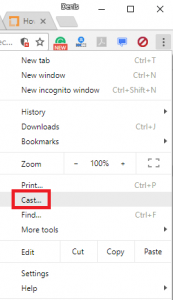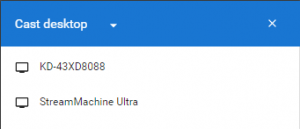మీరు Google యొక్క పెద్ద అభిమాని కాకపోయినా, Chromecast అక్కడ ఉన్న ఉత్తమ స్ట్రీమింగ్ వస్తు సామగ్రి అని మీరు అంగీకరించాలి. మీరు మీ టీవీ వెనుక భాగంలో మైక్రో యుఎస్బి ఎండ్ను ప్లగ్ చేసి 4 కె స్ట్రీమింగ్ మరియు హెచ్ఇవిసి కంటెంట్ను ఆస్వాదించవచ్చు. మీరు Chromecast యొక్క లక్షణాలను చాలా పోటీలతో పోల్చినట్లయితే, ఒక స్పష్టమైన విజేత మాత్రమే ఉన్నారు. చాలా ప్రత్యామ్నాయాలు Chromecast వలె అదే సామర్థ్యాలను రెట్టింపు ధరలకు అందిస్తాయి.

కోడ్
కోడ్ చాలా అనామక XBMC నుండి మిలియన్ల మంది ఉపయోగించే సాఫ్ట్వేర్ యొక్క విపరీతమైన వృద్ధిని కలిగి ఉంది. కోడి ఏ రకమైన హెచ్టిపిసి సెటప్లోనైనా రాణిస్తుంది మరియు మీ మీడియాను మీకు కావలసిన విధంగా నిర్వహించడానికి మిమ్మల్ని అనుమతిస్తుంది. దాని వెనుక, ప్రాజెక్ట్ను సజీవంగా మరియు తన్నేలా ఉంచే భారీ సంఘం ఉంది. కోడి గురించి కొన్ని చట్టపరమైన ఆందోళనలు కూడా ఉన్నాయి, కానీ అది ఈ వ్యాసం యొక్క విషయం కాదు.
ఈ సమయంలో, నేను రెండు సాంకేతిక పరిజ్ఞానాన్ని ఎందుకు ఎక్కువగా మాట్లాడుతున్నానో మీరు ఆశ్చర్యపోవచ్చు. సరే, కారణం, మీరు వాటిని ఏదైనా Chromecast- అనుకూల పరికరంలో కోడిని ప్రసారం చేయడానికి అనుమతించే విధంగా మిళితం చేయవచ్చు. కోడి అప్రమేయంగా Chromecast తో అనుకూలంగా లేనప్పటికీ, వాటిని ఒకదానితో ఒకటి చక్కగా ఆడటానికి మార్గాలు ఉన్నాయి.
Android PC, Mac మరియు Linux నుండి కోడిని Chromecast కి ప్రసారం చేయడానికి మిమ్మల్ని అనుమతించే మొత్తం పద్ధతుల క్రింద మీకు ఉంది. మీ సెటప్ను బట్టి, మీ పరిస్థితికి తగిన మార్గదర్శిని ఎంచుకోండి.
Android నుండి కోడిని ప్రసారం చేస్తుంది
అది వచ్చినప్పుడు Android , Chromecast లో కోడిని ప్రసారం చేయడానికి మూడు మార్గాలు ఉన్నాయి. మేము ఫీచర్ చేయబోయే మొదటి రెండు పద్ధతులు చాలా సులభం, కానీ మీ Android యొక్క చాలా బ్యాటరీ జీవితాన్ని వినియోగిస్తాయి మరియు Chromecast కి ప్రసారం చేసేటప్పుడు మీ Android కార్యాచరణను పరిమితం చేస్తుంది.
మూడవ పద్ధతిలో మరింత సంక్లిష్టమైన ప్రారంభ సెటప్ ఉంది, అది మీ చేతులను మురికిగా చేసుకోవలసి ఉంటుంది. ప్లస్ వైపు, ఇది మీ Android బ్యాటరీ జీవితానికి మొదటి రెండింటి కంటే మెరుగ్గా ఉంటుంది. ఇంకా, ఇది కోడి నేపథ్యంలో నడుస్తున్నప్పుడు ఇతర పనులను చేయడానికి కూడా మిమ్మల్ని అనుమతిస్తుంది.
పై అన్ని పద్ధతులు బాగా పనిచేస్తున్నప్పటికీ, మేము సిఫార్సు చేస్తున్నాము విధానం 3 మరియు విధానం 4 ఉత్తమ ఫలితం కోసం.
విధానం 1: శీఘ్ర సెట్టింగ్ల చిహ్నాన్ని ఉపయోగించి స్ట్రీమింగ్
ఇప్పుడు, ఈ పద్ధతి మీ కోసం పని చేయకపోవచ్చు. ఇవన్నీ మీరు ఉపయోగిస్తున్న Android సంస్కరణపై ఆధారపడి ఉంటాయి. అయినప్పటికీ తారాగణం ఫంక్షన్ సాధారణంగా ఆండ్రాయిడ్ బిల్డ్స్లో చేర్చబడుతుంది, కొంతమంది తయారీదారులు ఇప్పటికీ ఈ లక్షణాన్ని వారి స్మార్ట్ఫోన్లలో చేర్చరు.
చాలా Android నిర్మాణాలలో, మీరు కనుగొనగలగాలి తారాగణం లో బటన్ శీఘ్ర సెట్టింగ్ల డ్రాయర్ . మీరు చేయవలసినది ఇక్కడ ఉంది:
గమనిక: మీరు క్రింది దశలను పూర్తి చేయలేకపోతే, దీనికి వెళ్లండి విధానం 2 .
- క్రిందికి లాగడానికి స్థితి పట్టీ పై నుండి క్రిందికి స్వైప్ చేయండి శీఘ్ర సెట్టింగ్లు డ్రాయర్.
- మీరు చూడకపోతే తారాగణం ఐకాన్ వెంటనే, పెన్సిల్ చిహ్నంపై నొక్కండి. ఇది మరింత శీఘ్ర ఎంపికలను తెస్తుంది.
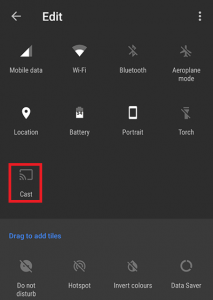
పరికర సెట్టింగ్లలో ప్రసారం ఉపయోగించండి
- నొక్కండి తారాగణం చిహ్నం మరియు మీ పరికరం నెట్వర్క్ను స్కాన్ చేసే వరకు వేచి ఉండండి. కొంతకాలం తర్వాత, మీరు అందుబాటులో ఉన్న పరికరాల జాబితాను చూడాలి. జాబితా నుండి మీ Chromecast పరికరాన్ని ఎంచుకోండి. మీ టీవీలో మీ Android స్క్రీన్ ప్రతిబింబించినప్పుడు మీరు విజయవంతంగా కనెక్ట్ అయ్యారని మీకు తెలుస్తుంది.
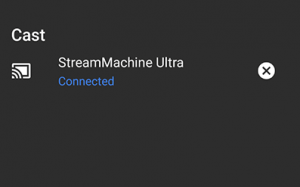
మీ Chromecast పరికరాన్ని ఎంచుకోండి
- తెరవండి ఏమి అనువర్తనం మరియు వీడియోను ప్లే చేయండి.
ఇది మొత్తం Android ని మీ టీవీకి ప్రసారం చేస్తుంది కాబట్టి, ఇది Chromecast కి ప్రసారం చేసేటప్పుడు మీ ఫోన్ను ఉపయోగించకుండా నిరోధిస్తుంది. మీరు మంచి ఎంపిక కోసం చూస్తున్నట్లయితే, దీనికి వెళ్లండి విధానం 3.
విధానం 2: గూగుల్ హోమ్ యాప్ ఉపయోగించి స్ట్రీమింగ్
మీరు ఎక్కువ సమయం వృథా చేయకూడదనుకుంటే, ఇది ఖచ్చితంగా మీ కోసం పద్ధతి. మీ Android స్క్రీన్ను ప్రతిబింబించేలా మేము Google హోమ్ లక్షణాన్ని ఉపయోగిస్తాము Chromecast డాంగిల్.
ప్రాప్యత యొక్క ప్రయోజనం ఉన్నప్పటికీ, ఈ పద్ధతికి కొన్ని పరిమితులు ఉన్నాయి. అన్నింటిలో మొదటిది, మీరు చూసే కంటెంట్ రెండు పరికరాల్లో ప్లే అవుతుంది. అలాగే, మీరు మీ Android స్క్రీన్ను ఆపివేయలేరు, పాఠాలను పంపలేరు లేదా Chromecast కు ప్రసారం చేసేటప్పుడు కాల్లు తీసుకోలేరు. మీకు శీఘ్ర మరియు సులభమైన పరిష్కారం కావాలంటే, క్రింది దశలను అనుసరించండి:
- ఇన్స్టాల్ చేయడం ద్వారా ప్రారంభించండి కోడ్ మీ Android పరికరంలో. మీరు కస్టమ్ నిర్మాణాలను నివారించాలని మరియు అధికారితో కట్టుబడి ఉండాలని నేను బాగా సిఫార్సు చేస్తున్నాను Google Play అనువర్తనం .
- అధికారిని వ్యవస్థాపించండి Google హోమ్ అనువర్తనం Google Play స్టోర్ నుండి.
- రెండు అనువర్తనాలు వ్యవస్థాపించబడిన తర్వాత, తెరవండి గూగుల్ హోమ్ మరియు నొక్కండి చర్య మెను. అక్కడ నుండి, నొక్కండి ప్రసారం స్క్రీన్ / ఆడియో .
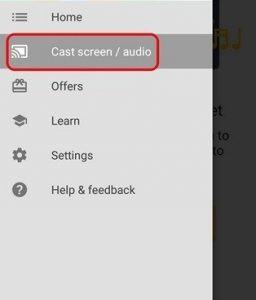
Google హోమ్ అనువర్తనంలో కాస్ట్ స్క్రీన్ / ఆడియోను తెరవండి
- నొక్కండి తారాగణం స్క్రీన్ / ఆడియో మరొక సారి.

తారాగణం స్క్రీన్ / ఆడియోపై నొక్కండి
- ఇప్పుడు అనువర్తనం అనుకూల పరికరాల కోసం శోధిస్తుంది. మీ ఎంచుకోండి Chromecast పరికరం జాబితా నుండి మరియు హిట్ అలాగే .
గమనిక: మీకు సందేశం వస్తే చింతించకండి “ ఈ పరికరం కోసం స్క్రీన్కాస్టింగ్ ఆప్టిమైజ్ చేయబడలేదు “. ఇది ఒక సాధారణ సంఘటన.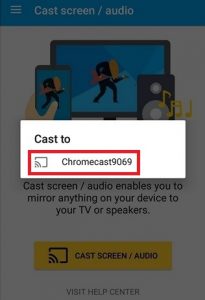
మీ Chromecast పరికరాన్ని ఎంచుకోండి
- ఇప్పుడు మీ Android లో కోడి అనువర్తనాన్ని తెరిచి, మీ టీవీలో ప్రసారం చేయదలిచిన వీడియోను ప్రసారం చేయడం ప్రారంభించండి.
మీరు Google హోమ్ అనువర్తనం ద్వారా కోడిని Chromecast కి ప్రసారం చేస్తారు. ఇది అటువంటి ప్రాప్యత పరిష్కారం అయినప్పటికీ, కొన్ని తీవ్రమైన పరిమితులు ఉన్నాయి. Google హోమ్ ద్వారా ప్రసారం చేసేటప్పుడు మీ Chromecast లో కొంత మందగింపును అనుభవించే అవకాశం కూడా ఉంది.
విధానం 3: కోడి నేపథ్యంలో నడుస్తున్నప్పుడు స్ట్రీమింగ్
మీరు దశలను అనుసరించడానికి ఇష్టపడితే, ఇది Android నుండి కోడిని Chromecast కి ప్రసారం చేసే ఉత్తమ పద్ధతి. ఇది మీ ఫోన్ లాక్ అయినప్పటికీ కోడి మీ Chromecast లో ఆడటం కొనసాగించడానికి అనుమతిస్తుంది. ఇది మేము ఇప్పటివరకు ప్రదర్శించిన మొదటి రెండు పద్ధతుల కంటే చాలా తక్కువ బ్యాటరీని ఉపయోగిస్తుంది.
ఈ ప్రక్రియ చాలా పొడవుగా మరియు శ్రమతో కూడుకున్నది, కానీ అది బాగా విలువైనది. దిగువ దశలను అనుసరించండి:
- డౌన్లోడ్ చేసి ఇన్స్టాల్ చేయండి ఇది ఫైల్ ఎక్స్ప్లోరర్ Google Play స్టోర్ నుండి.
- ఇన్స్టాల్ చేయండి లోకల్ కాస్ట్ Google Play స్టోర్ నుండి.
- డౌన్లోడ్ చేయండి PlayerCoreFactory XML ఫైల్ .
- మీరు కోడి అనువర్తనాన్ని ఇన్స్టాల్ చేశారని నిర్ధారించుకోండి. Unexpected హించని లోపాలను నివారించడానికి, మీరు ఉపయోగించమని నేను సూచిస్తున్నాను Google Play స్టోర్లో జాబితా చేయబడిన సంస్కరణ.
- తెరవండి ES ఫైల్ ఎక్స్ప్లోరర్ మరియు వెళ్ళండి సెట్టింగులు> ప్రదర్శన సెట్టింగులు . కి క్రిందికి స్క్రోల్ చేయండి ఇతరులు ట్యాబ్ చేసి, పక్కన ఉన్న పెట్టెను టిక్ చేయండి దాచిన ఫైళ్ళను చూపించు .
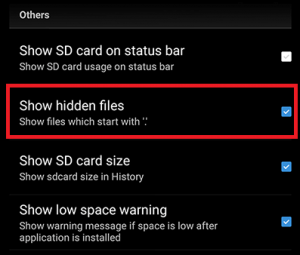
ES ఫైల్ ఎక్స్ప్లోరర్లో దాచిన ఫైల్లను చూపించు
- ఇప్పుడు వెళ్ళండి డౌన్లోడ్లు ఫోల్డర్ మరియు కాపీ PlayCoreFactory.xml మీరు ఇప్పుడే డౌన్లోడ్ చేసిన ఫైల్.
- ఇప్పుడు హోమ్ స్క్రీన్కు తిరిగి వెళ్ళు ఇది ఫైల్ ఎక్స్ప్లోరర్ మరియు ఎంచుకోండి అంతర్గత నిల్వ .
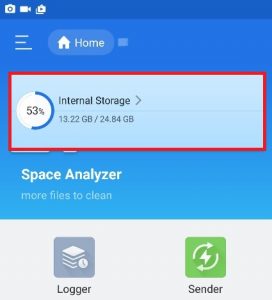
అంతర్గత నిల్వపై నొక్కండి
- అతికించండి PlayCoreFactory.xml ఫైల్ Android> Data> org.xbmc.kodi> files> .kodi> userdata ఫోల్డర్.
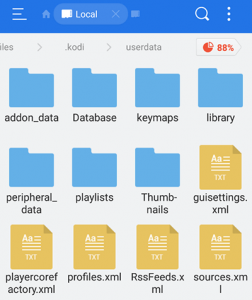
కోడి యూజర్డేటా ఫోల్డర్ను తెరవండి
- కోడి అనువర్తనాన్ని తెరిచి మీకు నచ్చిన వీడియోను ప్లే చేయండి. మీరు బహుళ కాస్టింగ్ అనువర్తనాలను ఇన్స్టాల్ చేసి ఉంటే, అది సేవను ఎన్నుకోమని అడుగుతుంది. అలాంటప్పుడు, ఎంచుకోండి లోకల్ కాస్ట్.
గమనిక: మీకు మరొక కాస్టింగ్ అనువర్తనం ఇన్స్టాల్ చేయకపోతే, కోడి స్వయంచాలకంగా ఎంచుకుంటుంది లోకల్ కాస్ట్. - ఇప్పుడు మీ Chromecast పరికరాన్ని ఎంచుకోండి మరియు కనెక్షన్ ప్రారంభించబడే వరకు వేచి ఉండండి.
- నొక్కండి ప్లే మీ Chromecast పరికరంలో వీడియో ప్లేబ్యాక్ ప్రారంభించడానికి. మీరు ఉపయోగించడం ద్వారా బహుళ వీడియోలను జోడించవచ్చు క్యూకు జోడించండి బటన్.
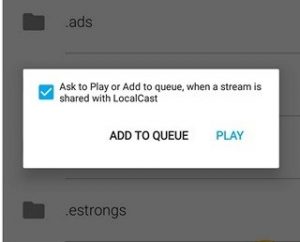
ప్లే నొక్కండి
- మీరు ఈ దశకు చేరుకున్న తర్వాత, మీరు స్థానిక తారాగణం అనువర్తనాన్ని కనిష్టీకరించవచ్చు మరియు మీ Android పరికరాన్ని కూడా లాక్ చేయవచ్చు. మీరు నొక్కే వరకు వీడియో ప్లేబ్యాక్ కొనసాగుతుంది టీవీలో అనువర్తనం నుండి నిష్క్రమించండి లేదా డిస్కనెక్ట్ చేయండి .
PC లేదా MAC నుండి కోడిని స్ట్రీమింగ్ చేస్తుంది
కింది పద్ధతి PC మరియు MAC రెండింటిలోనూ బాగా పనిచేస్తుంది. ఇది Chrome లక్షణం, ఇది ప్రస్తుతం తాజా PC మరియు MAC Chrome సంస్కరణల్లో నిర్మించబడింది. మీకు Chrome నచ్చకపోతే, మీరు వివాల్డి లేదా ఇతర క్రోమియం ఆధారిత వెబ్ బ్రౌజర్లో ఈ క్రింది దశలను కూడా చేయవచ్చు.
విధానం 4: పిసి లేదా మాక్ నుండి కోడిని క్రోమ్కాస్ట్కు ప్రసారం చేయడం
పాత Chrome సంస్కరణలకు అప్రమేయంగా ఈ లక్షణం ఉండదని గుర్తుంచుకోండి. మీరు పాత Chrome సంస్కరణల్లో కాస్టింగ్ ఫంక్షన్ను ప్రారంభించాలనుకుంటే, మీరు డౌన్లోడ్ చేసుకోవాలి తారాగణం పొడిగింపు .
దీన్ని దృష్టిలో ఉంచుకుని, కోడిని PC లేదా MAC నుండి ChromeCast కు ప్రసారం చేయాల్సిన అవసరం ఉంది:
- మీరు స్క్రీన్ కుడి ఎగువ మూలలో తారాగణం చిహ్నాన్ని చూస్తే, దానిపై క్లిక్ చేయండి.
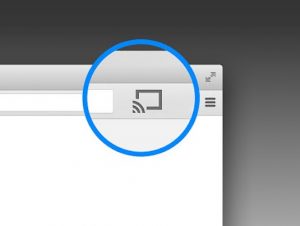
కాస్ట్ ఐకాన్ పై క్లిక్ చేయండి
గమనిక: మీరు తారాగణం చిహ్నాన్ని చూడకపోతే, చర్య బటన్ను నొక్కండి మరియు క్లిక్ చేయండి తారాగణం…
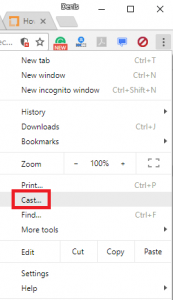
కాస్ట్ ఇన్ యాక్షన్ మెనూపై క్లిక్ చేయండి
- తారాగణం చిహ్నంపై క్లిక్ చేసి, నిర్ధారించుకోండి డెస్క్టాప్ను ప్రసారం చేయండి ఎంచుకోబడింది.
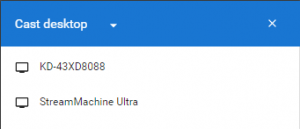
తారాగణం డెస్క్టాప్ ఎంచుకోండి
- ఎంచుకో Chromecast మరియు కనెక్షన్ ప్రారంభించబడే వరకు వేచి ఉండండి.
- కోడిని తెరిచి, ఏదైనా వీడియోను ప్లే చేయండి, కాని ప్రసారం జరుగుతున్నప్పుడు Chrome ని మూసివేయకుండా చూసుకోండి.